Cómo hacer
Como borrar lo visto en google hoy valido en PC y Celulares
Aquí te explico como borrar lo visto en google o sea nos referimos al historial de lugares que hayamos visitado, en el siguiente post te detallo las formas de borrar las paginas vistas sea todo el historial o por Dias o hasta paginas individuales, si no quieres despertar sospechas.
Por supuesto que siempre debemos tener presente que todo, absolutamente todo lo que busquemos a través del buscador web quedará almacenado, es decir que se guarda en lo que se denomina historial de búsquedas. Esto provoca que si otra persona se sienta frente al monitor de nuestra PC, o toma prestada por unos instantes nuestra tablet o nuestro celular, podrá ver que paginas o sitio hemos estado viendo para lo cual se aconseja borrar todo lo que hayamos visto en el día. O también de manera selectiva, o sea sin borrar todas las paginas vistas y borrar solamente las que no queramos que otros sepan.

Cabe destacar que también podemos usar en Google Chrome, el modo de navegar incógnito, de esta forma la pagina que navegamos a modo incógnito no se guarda en el historial.
Comenzamos para saber como borrar los visto en Google:
Si queremos borrar en Chrome paginas de manera selectiva basta con colocar esto en la barra de búsqueda chrome://history
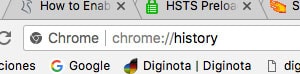
Y se abrirá una nueva pestaña con el historial listado por días horas Etc.
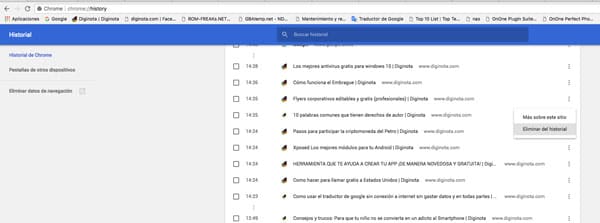
Ya aquí haciendo click en los tres punticos a la derecha podemos borrar la pagina del historial de forma selectiva.
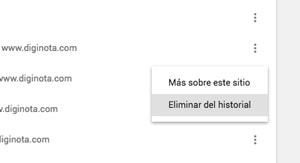
¿CÓMO BORRAR TODO LO QUE VI HOY?
Pues bien, si lo que deseamos borrar TODO lo que vimos hoy, ya sea en ordenador ( PC, Mac) o en nuestro dispositivo móvil, podemos hacerlo a través de una serie sencilla de pasos, los cuales te explicamos a continuación.
¿Cómo borrar lo que vi hoy en el teléfono o la tablet?
Sigue los siguientes pasos en nuestro dispositivo smartphone o tablet.
Paso 1: En nuestro dispositivo Android, abrimos el navegador web Google Chrome y pulsamos en el botón de menú, que se encuentra representado por tres puntos y podemos encontrar en el ángulo superior derecho de la pantalla.
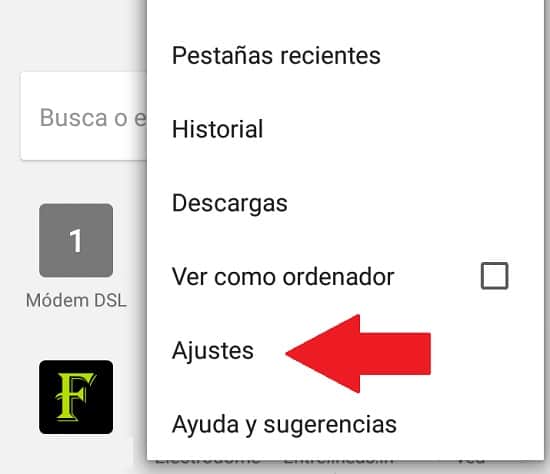
Paso 2: En el menú pulsamos sobre el ítem “Ajustes”.
Paso 3: Una vez que nos encontramos en la pantalla de “Ajustes”, nos dirigimos al apartado “Opciones avanzadas”, y allí pulsamos sobre el ítem “Privacidad”.
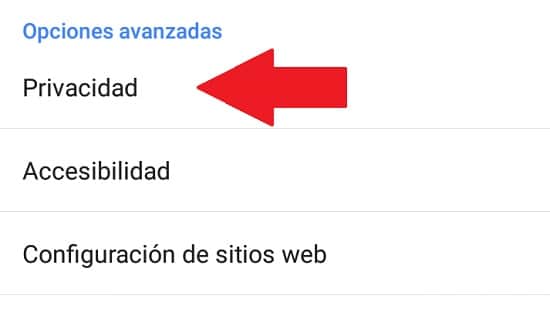
Paso 4: En la siguiente pantalla, nos deslizamos hasta abajo y buscamos la opción “Borrar datos de navegación”, y pulsamos sobre ella.
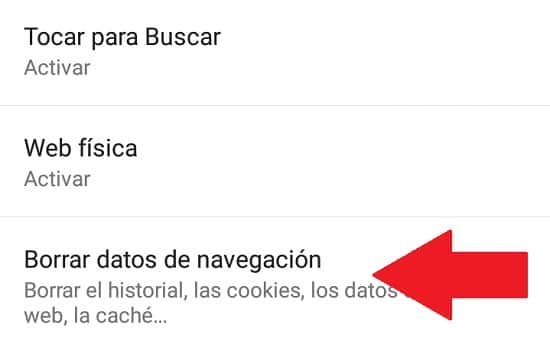
Paso 5: En esta pantalla veremos distintas opciones. En principio podemos seleccionar cuáles son los datos que queremos borrar en el tiempo, ya sea en el última hora, el último día, e incluso todo el historial si elegimos “el origen de los tiempos”, y para ello pulsamos en la primera opción que dice “Borrar datos de”.
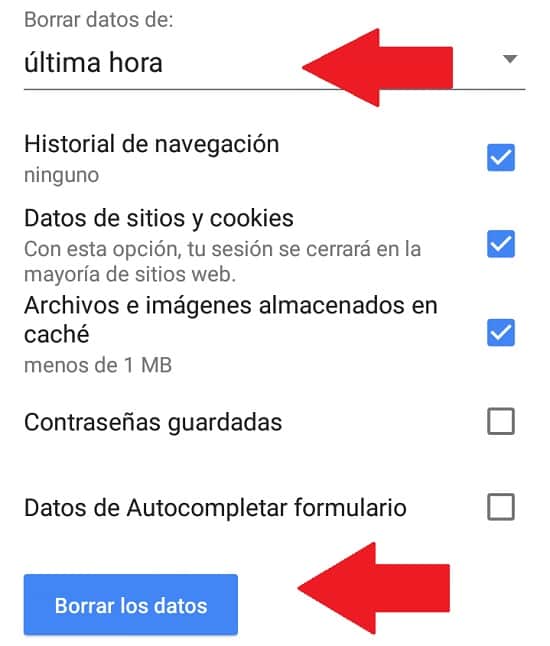
También encontraremos en esta pantalla opciones para borrar el historial de navegación, los sitios, las cookies, contraseñas y demás. Una vez que hayamos seleccionado qué es lo que deseemos borrar, sólo restará pulsar en el botón “Borrar los datos”.
De esta sencilla forma habremos borrado todo lo visto hoy e incluso todo el historial de búsqueda y de navegación en nuestra tablet o teléfono inteligente.
También puedes evitar que en una próxima navegación las páginas vistas se queden guardadas allí. En este caso debes ir de nuevo a la pantalla de “Recientes” en la aplicación Google. Toca el botón de tres puntos arriba a la derecha y selecciona “Configuración”. En la siguiente pantalla, desactiva la opción que dice “Habilitar recientes”. Se borrarán las páginas guardadas actualmente y no se volverán a guardar las que se abran en un futuro.
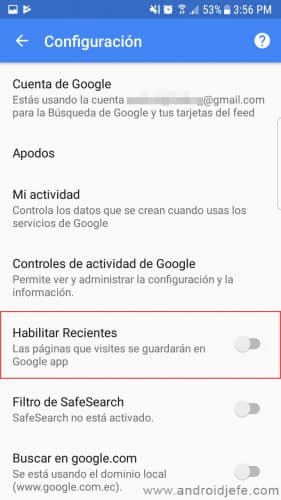
¿Cómo borrar lo que vi hoy en Google en el Ordenador?
Si necesitamos borrar todo lo que vimos hoy y buscamos a través del buscador Google en nuestra computadora, debemos llevar a cabo los siguientes pasos.
Paso 1: En la PC ejecutamos el navegador web Google Chrome y pulsamos en el botón de menú, el cual es el icono de tres puntos ubicado en el ángulo superior derecho de la ventana.
O también puedes entrar a directo colocando esto en la barra de URL: chrome://history
Paso 2: En las opciones que se muestran en el menú, pulsamos en el ítem “Historial”.También podemos acceder al historial pulsamos la combinación de teclas CTRL + H.
Paso 3: De esta manera se desplegará la pestaña en la cual se mostrará todo nuestro historial de navegación, y veremos que en las opciones que aparecen en el sector izquierdo de la pestaña hay un ítem que dice “Eliminar datos de navegación”. Pulsamos sobre él mismo.
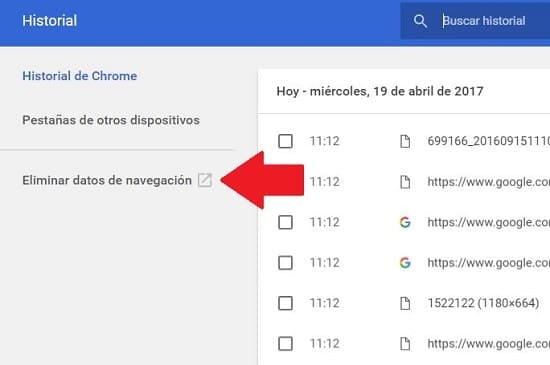
Paso 4: Se desplegará un cuadro en el cual podremos elegir los parámetros para eliminar el historial, incluyendo el lapso de tiempo, las descargas, las cookies, contraseñas, datos y demás.
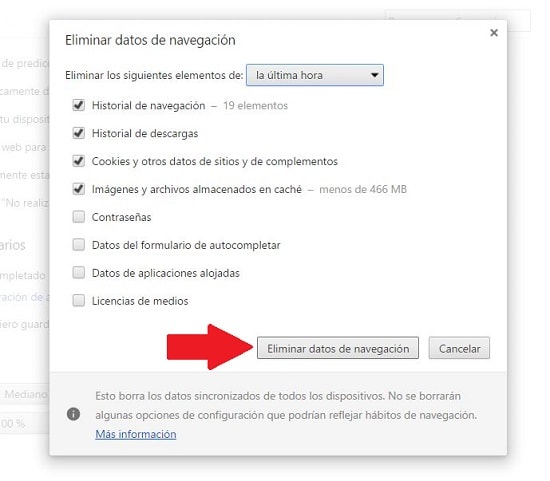
Una vez que hayamos elegido las opciones, debemos pulsar en el botón “Eliminar datos de navegación”, con lo cual se borrará automáticamente lo que deseamos del historial de navegación, incluyendo la posibilidad de borrar todo lo que vimos hoy.
Borrar lo visto en la cuenta Google desde My Activity
Hay que tener en cuenta que con este procedimiento solo se borra todo lo visto en la aplicación Google en el dispositivo usado. Debes saber que ese historial también se guarda en tu cuenta de Google y puede ser visible en otros dispositivos donde uses la misma cuenta Google. Para administrar y borrar este registro de tu cuenta Google, debes ir a la página web myactivity.google.com. Desde ahí podrás no solo podrás borrar lo que has visto en Internet en Chrome o Google App, sino incluso las actividades que has realizado en tu dispositivo Android.
Para ello, debemos realizar los siguientes pasos.
Paso 1: Desde nuestra computadora, tablet o smartphone, abrimos el navegador web y nos dirigimos a la página myactivity.google.com.
Paso 2: Una vez allí ingresamos con nuestra cuenta de usuario de Google, luego de lo cual se desplegará el panel de control de actividad de Google.
Paso 3: Veremos que aquí se encuentra recolectada toda nuestra actividad, y lo que haremos será pulsar en el botón de menú, es decir el icono de tres puntos que se encuentra ubicado en la parte superior derecha de la ventana.
Paso 4: En el menú desplegado, pulsamos sobre el ítem “Borrar actividad por”.
Paso 5: A continuación podemos seleccionar tanto la fecha que deseamos borrar el historial, como así también en qué dispositivos.








